Спосіб №1:
Крок 1. Наводимо курсор на файл або групу файлів для видалення, і натискаємо правою кнопкою миші.
Крок 2. У меню вибираємо "Видалити". Файл переміститься в корзину.
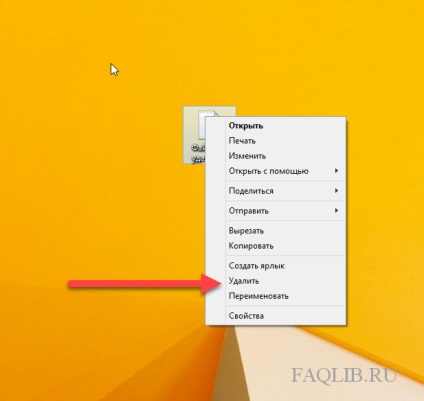
Якщо хочете видалити повністю, тоді:
Крок 3. Натискаємо на кошик правою кнопкою миші
Крок 4. У меню вибираємо "Очистити кошик". Увага! всі файли з кошика втечуть без можливості відновлення штатними засобами.
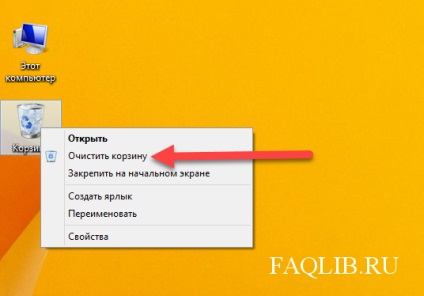
Крок 5. У вікні "Видалити файл" натискаємо на кнопку "Так".
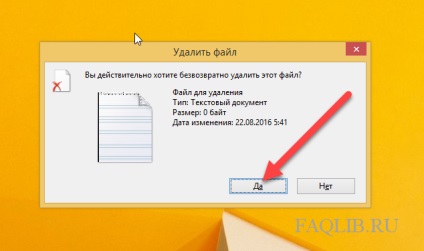
Готово. Файл видалений.
Спосіб №2:
Крок 1. Виділяємо файл або групу файлів для видалення і натискаємо на кнопку Del (Delete). Файл переміститься в корзину.
Якщо хочете видалити повністю, тоді:
Крок 2. Натискаємо на кошик правою кнопкою миші.
Крок 3. У меню вибираємо "Очистити кошик". Увага! Всі файли з кошика втечуть без можливості відновлення штатними засобами.
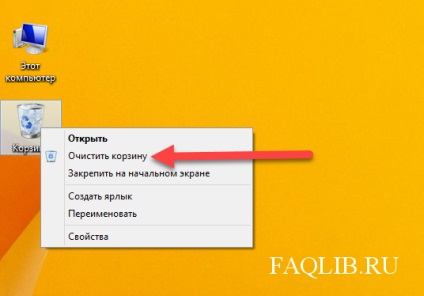
Крок 4. У вікні "Видалити файл" натискаємо на кнопку "Так".
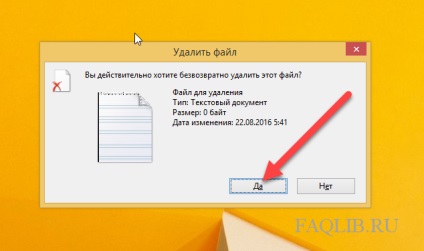
Готово. Файл видалений.
Даний спосіб має на увазі, що ви впевнені в тому що ви робите. Будьте гранично уважні.
Крок 1. Виділяємо файл або групу файлів для видалення і натискаємо на поєднання клавіш Shift + Del (Delete). Увага! Дане поєднання клавіш дозволяє видалити файл минаючи "Корзину". Тобто штатними засобами відновити файл буде не можна.
Крок 2. У вікні "Видалити файл" натискаємо на кнопку "Так".
Готово, файл був знищений.
Можна скористатися командним рядком.
1) Запускаємо командний рядок.
2) вводимо команду del шлях до файлу та ім'я потрібного файл (якщо є прогалини в імені файлу, тоді треба укласти ім'я файлу в лапки) і натискаємо на кнопку "Enter".
Увага! Файли видаляються минаючи кошик, тобто відновити файл штатними засобами буде неможливо.
Наприклад.
del c: \ temp.txt
